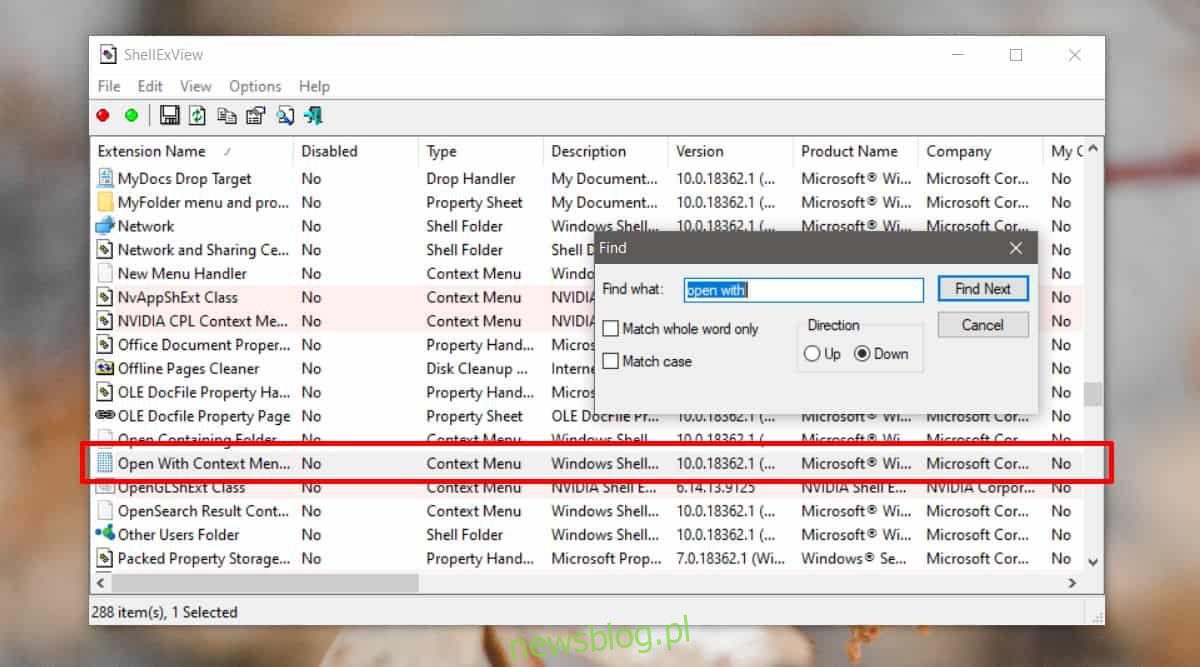
Các mục menu ngữ cảnh khá dễ chỉnh sửa. Nếu bạn đã tạo tập lệnh mà bạn muốn chạy từ menu ngữ cảnh, bạn có thể thêm tập lệnh đó bằng cách chỉnh sửa sổ đăng ký hoặc sử dụng công cụ chỉnh sửa menu ngữ cảnh. Không thiếu các loại công cụ này và chúng cung cấp cho người dùng giao diện đồ họa đơn giản để thêm các mục nhằm loại bỏ lỗi của con người khỏi phương trình. Nếu bạn không muốn chỉnh sửa menu ngữ cảnh và thay vào đó muốn tìm giá trị đăng ký cho một mục menu ngữ cảnh cụ thể, bạn có thể sử dụng một công cụ nhẹ, miễn phí có tên là ShellExView.
Giá trị đăng ký cho mục menu ngữ cảnh
Tải xuống ShellExView. Chạy ứng dụng và sử dụng công cụ Tìm để tìm mục menu ngữ cảnh mà bạn muốn tìm mục đăng ký. Tìm kiếm không phân biệt chữ hoa chữ thường nhưng bạn phải nhập cụm từ hợp lệ. Sau khi tìm thấy mục trong danh sách các mục menu ngữ cảnh, nhấp chuột phải vào bất kỳ tiêu đề cột nào.
Từ menu ngữ cảnh của tiêu đề cột, chọn “Mở CLSID trong RegEdit”. Thao tác này sẽ mở trình chỉnh sửa sổ đăng ký và đưa bạn đến khóa và giá trị kiểm soát mục menu ngữ cảnh cụ thể đó.
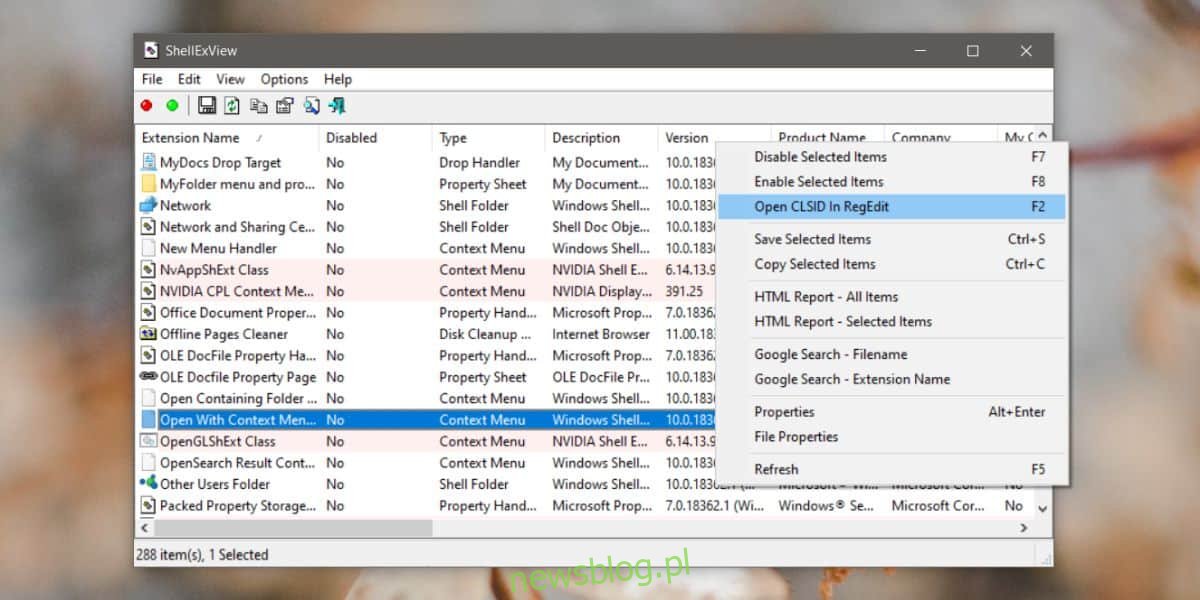
Về mặt lý thuyết, giờ đây bạn có thể chỉnh sửa một mục, nhưng có một số hạn chế mà bạn có thể gặp phải. Bạn có thể thêm các mục vào menu ngữ cảnh, nhưng bạn không thể dễ dàng chỉnh sửa các mục trong kho, ví dụ: Mở bằng là tùy chọn mặc định và trình chỉnh sửa sổ đăng ký không cho phép bạn thay đổi bất kỳ thứ gì trong khóa của nó. Bạn có thể buộc thay đổi bằng trình chỉnh sửa menu ngữ cảnh hoặc bằng cách sở hữu khóa, nhưng điều đó có rủi ro. Đảm bảo bạn sao lưu sổ đăng ký trước.
Đối với các mục do ứng dụng của bên thứ ba tạo, việc chỉnh sửa các mục trong menu ngữ cảnh tương ứng của chúng sẽ dễ dàng hơn nhiều, nhưng bạn vẫn nên sao lưu sổ đăng ký.
Ứng dụng này có thể tìm thấy tất cả các mục menu ngữ cảnh, nhưng nếu bạn không thể tìm thấy một mục cụ thể, hãy thử ứng dụng ShellMenuView từ cùng một nhà phát triển. Nó tập trung vào các mục khác nhau được thêm bởi các ứng dụng của bên thứ ba thay vì các mục tiêu chuẩn/mặc định của hệ thống Windows 10 nhưng có thể giúp bạn tìm thấy những gì bạn đang tìm kiếm. Giữa hai ứng dụng này, bạn sẽ có thể tìm thấy tất cả các mục trong menu ngữ cảnh và tìm kiếm chúng trong sổ đăng ký. Có một cột dành riêng cho giá trị sổ đăng ký trong ShellMenuView mà bạn có thể sử dụng để điều hướng đến mục đăng ký tương ứng.
